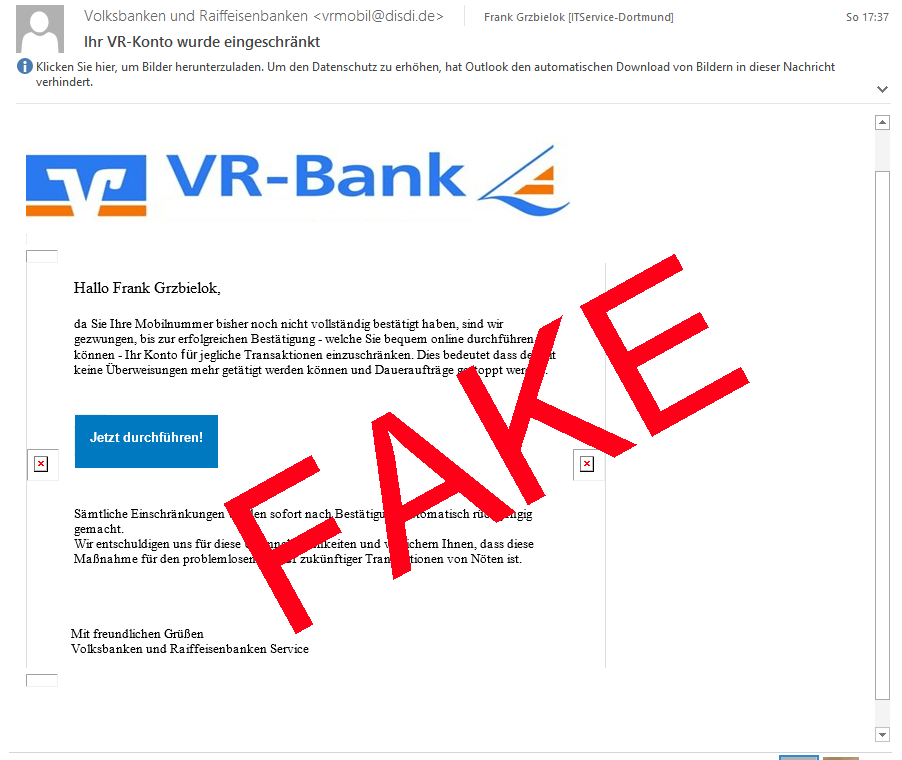Reparieren von Outlook-Datendateien (PST und OST)
Wenn die Microsoft Outlook-Datendatei (PST und OST) nicht geöffnet werden kann oder eine Fehlermeldung auf eine defekte “PST-Datei” hinweist, oder sie vermuten, dass die Datendatei beschädigt ist, verwenden Sie zur Diagnose und zum Reparieren von Fehlern in der Datei das Tool zum Reparieren des Posteingangs (Scanpst.exe). Das Tool zum Reparieren des Posteingangs überprüft die Outlook-Datendateien auf Ihrem Computer und ermittelt, ob sie intakt sind.
Reparieren einer PST-Datei
- Beenden Sie Outlook, und klicken Sie dann auf Start > Computer.
- Wechseln Sie zu “C:\Programme” oder, wenn ein Ordner “Programme (x86)” (das ist bei Windows 64 Bit der Fall) wechseln Sie stattdessen in diesen Ordner. Beispiel: “C:\Programme” oder “C:\Programme (x86)”.
- Geben Sie in das Feld SuchenScanpst.exe ein.
Wenn die Datei “Scanpst.exe” mit der Suche nicht gefunden wird, versuchen Sie, in dem in Schritt 2 weiter oben erwähnten Alternativordner zu suchen – “Programme” oder “Programme (x86)”. Oder wenn Sie MS Office 2013 verwenden, können Sie diese SCANPST office 2013 auch bei uns herunterladen. (Datei als Zip-Archiv)
- wenn Sie unsere Scanpst.zip herunter geladen haben, entpacken Sie diese und
- Doppelklicken Sie auf Scanpst.exe.
- Geben Sie im Feld Geben Sie den Namen der zu prüfenden Datei an den Namen der PST-Datei ein, die mit dem Tool überprüft werden soll, oder klicken Sie auf Durchsuchen, um die Datei auszuwählen.
je nach Betriebssystem befindet sich die PST-Datei entweder im Ordner “Dokumete\Outlook-Dateien\” oder bei XP-Rechner im Profilordner des Benutzers:
z.B. (bei XP PC) C:\Dokumente und Einstellungen\%Benutzername%\Lokale Einstellungen\Anwendungsdaten\Microsoft\Outlook
bei Win 7 wird häufig der Pfad “C.:Users\%Benutzername%\Documents\Outlook-Dateien” verwendet. - Alternativ können Sie den Pfad zur PST Datei auch über die Suche von Windows finden.
- Während der Überprüfung wird standardmäßig eine neue Protokolldatei erstellt. Alternativ können Sie auf Optionen klicken und auswählen, dass kein Protokoll erstellt wird, bzw. dass die Ergebnisse an eine vorhandene Protokolldatei angefügt werden.
- Klicken Sie auf Start.
Wenn die Überprüfung Fehler findet, werden Sie aufgefordert, den Reparaturprozess zu starten, um sie zu beheben.
Die Überprüfung erstellt während des Reparaturprozesses eine Sicherungsdatei. Geben Sie zum Ändern des Standardnamens und des Speicherorts der Sicherungsdatei im Feld “Name der Sicherungsdatei eingeben” einen neuen Namen ein, oder klicken Sie auf Durchsuchen, um die zu verwendende Datei auszuwählen.
Klicken Sie auf Reparieren.
- Eine Kopie der Protokolldatei wird im selben Ordner wie die PST-Datei gespeichert.
- Starten Sie Ihr Outlook mit dem Profil, das die reparierte Outlook-Datendatei enthält. (Standardmäßig gibt es nur ein einziges Profil)
- Wechseln Sie durch Drücken von STRG+6 im Ordnerbereich in die Ordnerlistenansicht.
Im Ordnerbereich wird möglicherweise ein Ordner mit dem Namen Wiederhergestellte Persönliche Ordner mit den Standardordnern von Outlook oder ein Ordner mit dem Namen Elemente ohne Zuordnung angezeigt. Obgleich der Reparaturprozess möglicherweise einige der Ordner neu erstellt, können diese leer sein. Der Ordner Elemente ohne Zuordnung enthält alle Ordner und Elemente, die vom Reparaturtool wiederhergestellt wurden, die Outlook nicht in die ursprüngliche Struktur einordnen kann.
Sie können eine Outlook-Datendatei erstellen und die Elemente im Ordner Elemente ohne Zuordnung in die neue Datendatei ziehen. Nachdem Sie alle Elemente verschoben haben, können Sie die PST-Datei aus Wiederhergestellte Persönliche Ordner entfernen. Dazu zählt auch der Ordner Elemente ohne Zuordnung.
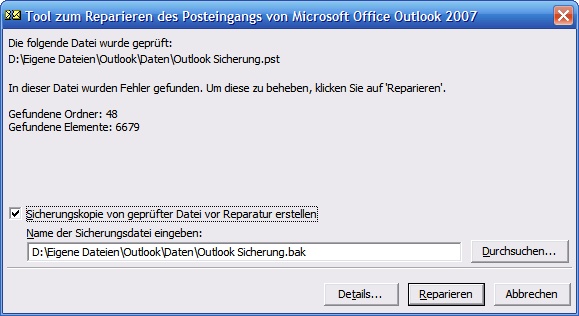
Wenn sich die ursprüngliche Outlook-Datendatei öffnen lässt, können Sie möglicherweise weitere Elemente wiederherstellen. Das Tool zum Reparieren des Posteingangs erstellt eine Sicherungsdatei mit dem gleichen Namen wie das Original, aber mit einer BAK-Erweiterung, und speichert sie in demselben Ordner. Möglicherweise können Elemente aus der Sicherungsdatei wiederhergestellt werden, die vom Tool zum Reparieren des Posteingangs nicht wiederhergestellt werden konnten.
Um Elemente aus einer Sicherungsdatei (BAK) wiederherzustellen, erstellen Sie eine Kopie, und geben Sie der Kopie einen neuen Namen mit der Erweiterung PST, z. B. “bak.pst”. Importieren Sie die Datei “bak.pst” in Outlook, und verwenden Sie dann den Import/Export-Assistenten, um alle weiteren, wiederhergestellten Elemente in die neu erstellte PST-Datei zu importieren.
Bildquellen
- scanpst fehler gefunden: Frank
- scanpst: Frank